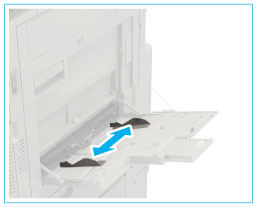Comment imprimer sur les imprimantes UNIFLOW pour macOS
Contexte
Cet article décrit les diverses fonctions d'impression cumulables selon vos besoins.
Les options d'impression des imprimantes CARD_SYSTEM et CARD_SYSTEM-ETU sont préconfigurés pour une impression par défaut en noir/blanc, en recto verso, sur le bord long, sur les cassettes préremplis au format A4 et sans agrafage. À noter que la fonction d'agrafage et l'impression sur le format A3 est disponible uniquement pour l'imprimante CARD_SYSTEM.
Les imprimantes multifonctions participant au système UNIFLOW sont du modèle Canon ImageRUNNER Advance. Des autocollants sont présents sur les imprimantes pour identifier les copieurs ayant du papier A3, des agrafes et des cartouches couleur, toutes les imprimantes n'en sont pas pourvues. Les cassettes sont préremplies de papier A4 recyclé (80g/m2) et A3 recyclé (80g/m2).
Depuis la version macOS Ventura (et version supérieure), une nouvelle interface système, y compris pour l'impression, est renommé "system setting" et remplace "system preferences" des versions antérieures. Les deux interfaces sont décrites, choisir l'une des deux procédures selon la version installée sur votre MAC.
Environnement
- Système d'impression uniFLOW
Imprimantes CARD_SYSTEM-ETU et CARD_SYSTEM pour macOS
Fonctions/Imprimantes |
CARD_SYSTEM-ETU |
CARD_SYSTEM |
Impression en noir-blanc ou couleur |
OUI |
OUI
|
Imprimer en recto ou recto verso,
|
OUI |
OUI |
Impression sur le bac manuel (bac multifonction) |
OUI |
OUI |
Impression sur papier A3 (bac prérempli)
|
NON |
OUI
|
Impression avec agrafe ou avec collage (mode Éco)
|
NON |
OUI |
Procédure
- Comment imprimer sur macOS Monterey et inférieur ou sur macOS Ventura et Supérieur.
- Vérifier que votre travail d'impression est sur le système uniFLOW
- Récupérer votre impression sur l'imprimante Canon
Comment faire
Comment imprimer sur macOS Ventura et supérieur |
|||||||||||||||||||||||||
|
|
||||||||||||||||||||||||
|
Imprimer en recto ou recto/verso (par défaut)
|
|||||||||||||||||||||||||
|
Les autres options d'impression, bac multifonction, papier A3 et l'agrafage et la couleur se trouvent dans le menu "Printer Options" de la "boîte de dialogue système". Ainsi, le sous menu "Paper Feed" permet de paramétrer le bac multifonction (premier paramètre) et le papier A3, le sous menu "Printer Features" permet de paramétrer le bac multifonction (second paramètre), la couleur et l'agrafage. |
|||||||||||||||||||||||||
Imprimer en couleurs ou noir/blanc (par défaut)
|
|
||||||||||||||||||||||||
Imprimer plusieurs copies assemblées ou groupéesLors de l'impression de plusieurs lots : choisir "Assembler" pour rassembler dans l'ordre des pages (ordre séquentiel des pages) ou choisir "Grouper" pour grouper par page (mêmes pages).
|
|
||||||||||||||||||||||||
Imprimer sur le bac multifonctionLe bac multifonction permet d'imprimer sur différents formats et types de papiers. Il est disponible sur toutes les imprimantes Canon. Par exemple, l'impression sur des enveloppes, feuilles A5, feuilles pré-imprimées, nécessitent les paramètres suivants :
|
|
||||||||||||||||||||||||
Imprimer et agrafer (uniquement pour les collaboraeur-trice)
Il est possible de spécifier l'agrafage normal ou Éco (sans agrafe), ce mode est limité en un seul collage en haut à gauche ou en bas à gauche. Lors de l'impression de plusieurs lots : choisir "Assembler" pour rassembler dans l'ordre des pages (ordre séquentiel des pages) ou choisir "Grouper" pour grouper par page (mêmes pages).
|
|
||||||||||||||||||||||||
Imprimer sur du papier A3
|
|
||||||||||||||||||||||||
Comment imprimer sur macOS Monterey et inférieur |
|||||||||||||||||||||||||
|
|
||||||||||||||||||||||||
Imprimer en recto ou recto/verso (par défaut)
|
|||||||||||||||||||||||||
|
Les autre options d'impression se trouvent dans le menu "Alimentation" qui permet de paramétrer le bac multifonction (premier paramètre) et le papier A3, et le menu "Fonctions d'imprimante" qui permet de paramétrer le bac multifonction (second paramètre), la couleur et l'agrafage. |
|||||||||||||||||||||||||
Imprimer en couleurs ou noir/blanc (par défaut)
|
|
||||||||||||||||||||||||
Imprimer plusieurs copies assemblées ou groupéesLors de l'impression de plusieurs lots : choisir "Assembler" pour rassembler dans l'ordre des pages (ordre séquentiel des pages) ou choisir "Grouper" pour grouper par page (mêmes pages).
|
|
||||||||||||||||||||||||
Imprimer sur le bac multifonctionUn bac d'alimentation manuel du papier est disponible sur toutes les imprimantes du système uniFLOW. Il permet d'imprimer sur des enveloppes, sur d'autres formats papier (format A5 par exemple), des feuilles pré-imprimées ou sur d'autres supports et nécessitent les paramètres suivants :
|
|
||||||||||||||||||||||||
Imprimer et agraferIl est possible de spécifier l'agrafage normal ou Éco (sans agrafe), ce mode est limité en un seul collage en haut à gauche ou en bas à gauche. Lors de l'impression de plusieurs copies : choisir "Assembler" pour rassembler dans l'ordre des pages (ordre séquentiel des pages) ou choisir "Grouper" pour grouper par page (mêmes pages).
|
|
||||||||||||||||||||||||
Imprimer sur du papier A3
|
|
||||||||||||||||||||||||
|
|||||||||||||||||||||||||
Vérifier que votre travail d'impression est sur le système uniFLOW |
|||||||||||||||||||||||||
|
|||||||||||||||||||||||||
Récupérer votre impression sur l'imprimante Canon |
|||||||||||||||||||||||||
|
Des autocollants sont présents sur les imprimantes Canon pour identifier les copieurs ayant du papier A3, des agrafes et des cartouches couleurs. |
|||||||||||||||||||||||||
Imprimer sur les bacs préremplis (A4 ou A3) |
|||||||||||||||||||||||||
|
L'impression sur les bacs préremplis (format A4 ou A3) est triviale.
|
|
||||||||||||||||||||||||
Imprimer sur le bac multifonction |
|||||||||||||||||||||||||
|
L'impression sur un bac d'alimentation manuel du papier (bac multifonction) est disponible sur toutes les imprimantes du système uniFLOW. Il permet d'imprimer sur des enveloppes, sur d'autres formats papier (format A5 par exemple), des feuilles pré-imprimées ou sur d'autres supports.
|
|
||||||||||||||||||||||||